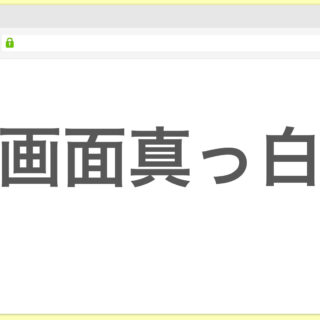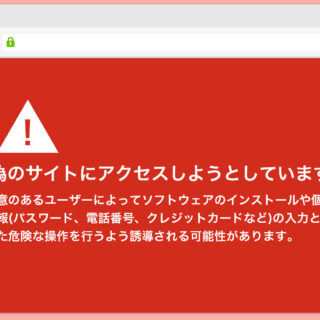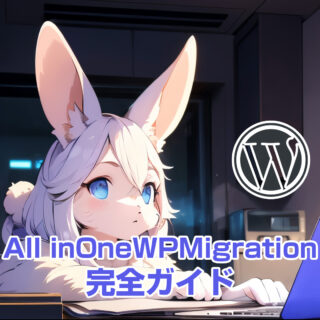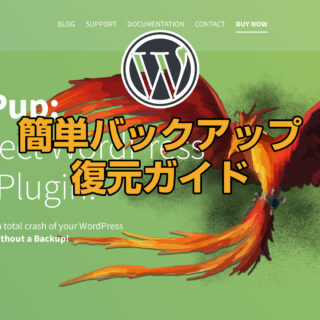「WordPressが壊れた」
「乗っ取られて知らない広告が表示されている」
「復旧の方法も、費用もまったく分からない…」
そんな“いきなりの危機”に、あなたは今、不安でいっぱいかもしれません。
実際、WordPressの不具合や改ざんは誰にでも起こり得る問題です。
そしてその時、「何から手をつけていいか分からない」という人がほとんどです。
このページでは、WordPressのトラブル復旧に必要な手順と、業者に依頼する場合の料金相場をわかりやすく解説しています。
自分で対応する方法から、プロに任せる際の目安まで、
“損しないための判断材料”をしっかりお伝えします。
あなたは
- 突然、WordPressサイトが表示されなくなった
- 意味不明なエラーが出た
- 身に覚えのない記事や広告が勝手に追加されている
そんなトラブルに直面したことはありませんか?
それは
- 「WordPressの改ざん」
- 「ハッキング被害」
の可能性大です。
大切なサイトが壊れるとパニックになりがちですが、落ち着いて対処すれば、復旧できるケースがほとんどです。
この記事では、初心者の方でも理解しやすいように「WordPressが壊れた・乗っ取られた時の修復・復旧方法」を手順付きで解説します。
- 自力で対応する場合のポイント
- 専門業者に依頼する場合の料金相場
- 修復後に再発を防ぐセキュリティ対策
まで、2025年最新の情報をまとめています。
この記事を読めば、万が一のトラブル時にも冷静に対処し、必要最小限の被害でサイトを復旧させる道筋が見つかります。
トラブル発生中の方も、予防策を知りたい方も、ぜひ最後までチェックしてみてください。
目次
よくあるWordPressトラブルの症状とリスク
WordPressサイトがトラブルに見舞われると、さまざまな異常が現れます。
実際によくある症状の一例と、トラブルを放置した場合のリスクをまとめました。
サイトが真っ白になる(ホワイトスクリーン)
WordPressサイトにアクセスした際に、画面が完全に真っ白になり、何の表示もされなくなる現象です。
これは「ホワイトスクリーン・オブ・デス(White Screen of Death)」とも呼ばれ、非常に一般的なトラブルのひとつです。
- 表示は完全に真っ白で、エラーメッセージすら出ない
- 管理画面も同様に真っ白で、ログインできない場合がある
- 更新直後やテーマ・プラグイン変更後に起きることが多い
一見ただの表示トラブルのように見えますが、以下のようなリスクを伴います。
- サイトが完全に閲覧不能になるため、訪問者の信頼を大きく損なう
- バックエンドも操作不能になると、復旧作業が難航する可能性あり
- 放置するとSEOに悪影響を与え、検索順位が下がることもある
- 不具合の原因がハッキングや改ざんだった場合、セキュリティ上の重大リスクになることも
ログインできない・管理画面に入れない
WordPressの管理画面(/wp-adminや/wp-login.php)にアクセスできなくなるトラブルです。
- 正しいID・パスワードを入れても「ログイン情報が間違っています」と表示される
- ログイン画面がループして、ログインできても再度ログイン画面に戻る
- 「権限がありません」「このページにはアクセスできません」と表示される
- ログイン画面そのものが404エラーで表示されない
- 突然ユーザーアカウントが削除・無効化されている
ログインできない状態が続くと、以下のようなリスクにつながります。
- サイトの管理・更新が一切できないため、セキュリティやコンテンツの管理が滞る
- 改ざん・乗っ取りが進行中でも気づけない状態になり、被害が拡大する恐れ
- 管理者権限が奪われている場合、ユーザー情報やデータが流出するリスクも
- 復旧の難易度が上がり、専門業者に依頼せざるを得ない状況になる可能性もある
サイトが改ざん・乗っ取り被害に遭う
WordPressサイトが第三者に不正アクセスされ、内容を勝手に変更されたり、管理権限を奪われたりする深刻なトラブルです。
- 見覚えのない記事や広告が突然投稿されている
- トップページが謎のサイト(海外の詐欺サイトなど)に書き換えられている
- 管理者アカウントが削除・無効化されている
- サイトにアクセスするとウイルス警告やポップアップが表示される
- Google検索で「このサイトは危険です」と警告される
- 不審なファイルがサーバーに大量に生成されている
- 突然、アクセスが急増・急減する(スパムボットや攻撃による影響)
改ざん・乗っ取り被害はサイト運営にとって最も深刻なセキュリティトラブルの一つで、次のようなリスクを伴います。
- 訪問者にウイルスをばらまいてしまうことで信頼を失い、法的責任を問われる可能性も
- 検索エンジンからインデックス削除・ブラックリスト登録される
- ビジネスの信用・売上が一気に下がる(特にEC・企業サイトでは致命的)
- バックアップがなければ復旧が困難で、最悪の場合はサイト閉鎖に至ることも
- サーバー全体が汚染され、他のドメインやメール送信にも悪影響が出る場合がある
表示崩れ・エラー表示
WordPressサイトを開いたときに、見た目や動作がいつもと違う「表示崩れ」や「エラー表示」が起きることがあります。
- レイアウトが大きく崩れ、デザインが壊れている(文字が重なる、画像がずれるなど)
- CSSやJavaScriptが読み込まれず、スタイルが適用されていない
- ページの一部に「Warning」「Fatal error」などのPHPエラーメッセージが表示される
- 「404 Not Found」「500 Internal Server Error」などのエラーが出る
- 一部ページだけ真っ白になる、または特定機能だけ動かない
表示崩れやエラーは見た目の問題に思えますが、次のようなリスクがあります。
- ユーザーの離脱率が増加し、信頼性が下がる
- お問い合わせや購入など、重要な導線が使えなくなることでビジネスに影響が出る
- SEOにも悪影響(クローラーが正しく読み込めない、表示速度が低下する など)
- 表示されているエラーメッセージから内部構造を読み取られ、攻撃対象になるリスクも
WordPressが壊れた・不具合が発生した場合の初期対応
WordPressに不具合が起きた際は、焦らず冷静に状況を確認することが重要です。
ここでは、トラブル発生時に最初に行うべき初期対応を紹介します。
まず確認すべきポイント
原因を正しく把握することで、スムーズな復旧につながります。
- どのページ・どの機能に不具合があるかを確認する
- エラーメッセージの有無をチェック
- 直前に変更・更新した内容を思い出す
- 他のユーザーや閲覧者でも同様の症状が出ているか確認
バックアップの重要性と取得方法
WordPressサイトのトラブル時に、もっとも心強いのが「バックアップデータ」です。
万が一のときにサイトを元通りに戻すには、事前のバックアップが不可欠です。
- プラグインを使う方法(初心者向け)…UpdraftPlus、BackWPup など
- レンタルサーバーの自動バックアップ機能を利用
- FTPとphpMyAdminを使った手動バックアップ(中・上級者向け)
乗っ取り・ハッキング被害発生時の復旧手順
WordPressが乗っ取り・ハッキング被害に遭った場合は、迅速な対応が重要です。
ここでは被害拡大を防ぎ、サイトを安全に復旧するための基本手順を紹介します。
サイトの隔離とアクセス制限
サイトを隔離するとは、攻撃者がアクセスできないように、サイトを一時的に無効化することです。
これを行うことで、外部からの攻撃が続くのを防ぎます。
- メンテナンスモードに切り替える
- .htaccessでアクセス制限をかける
アクセス制限は、サイト管理者以外のユーザーがバックエンドにアクセスできないようにすることです。
- 管理画面へのアクセスを制限
- FTPアカウントのパスワードを変更
不正ファイル・コードの特定と削除
ハッキング被害が発生した場合、不正アクセスにより不正ファイルや悪意のあるコードがサイトに挿入されていることが多いです。
これらを特定し、削除することがサイト復旧の重要なステップです。
- 最近変更されたファイルを確認
- セキュリティプラグインを使う
不正コードは、通常WordPressテーマやプラグインのファイル内に埋め込まれています。
- コードの解析
- セキュリティツールでスキャン
不正ファイルやコードを特定したら、バックアップの確認をして、すぐに削除します。
ゴミ箱に移すのではなく、直接削除します。
不正コードを削除したファイルを再アップロードしますが、必ずオリジナルの正しいバージョンに差し替えましょう。
バックアップからの復元方法
WordPressサイトがハッキングや不具合により損傷した場合、事前に取得していたバックアップから復元することが最も効果的な解決方法です。
- FTPクライアントを使って接続
- バックアップファイルをアップロード
- 不正ファイルがないことを再確認
データベースが損傷している場合、バックアップからの復元が必要です。
- phpMyAdminにアクセス
- 現在のデータベースを削除またはリネーム
- バックアップからデータベースをインポート
パスワード・シークレットキーの変更
WordPressサイトが乗っ取られた場合、攻撃者が管理者権限を持っている可能性があるため、パスワードやシークレットキーをすぐに変更することが非常に重要です。
- WordPressダッシュボードから変更
- 管理画面にログインし、[ユーザー] → [プロフィール]に移動します。「新しいパスワード」
- データベースから変更
- 管理画面にアクセスできない場合は、phpMyAdminを使用してデータベースから直接変更
WordPressのセキュリティを強化するために、wp-config.phpファイルに記載されている「シークレットキー(認証キー)」も変更しましょう。
これにより、セッションやクッキーが無効化され、攻撃者が再度ログインできなくなります。
Google Search Consoleへの再審査リクエスト
サイトがハッキングされて乗っ取られた場合、不正なコンテンツが検索エンジンにインデックスされることがあります。
このような場合、Google Search Consoleに対して、再審査リクエストを送ることが重要です。
再審査リクエストを通じて、検索エンジンにサイトが復旧したことを伝え、不正なコンテンツが削除されるように手続きを行います。
代表的な復旧・修復方法と具体的な手順
WordPressが壊れた・乗っ取られた場合の代表的な復旧・修復方法と、それぞれの具体的な手順を紹介します。
初心者でも実践できるよう、順を追って解説します。
レンタルサーバーの復元機能を使う
多くのレンタルサーバー(エックスサーバー、ロリポップ、さくらインターネットなど)には、自動バックアップ機能と復元機能が備わっており、サイトに不具合が発生した場合に数クリックで復旧できることがあります。
特に初心者にとっては、これが最も手軽かつ安全な復旧手段です。
プラグインを利用した復旧方法
WordPressの復旧には、専門知識がなくても操作できる復旧・バックアップ系プラグインを活用するのが効果的です。
特に「UpdraftPlus」や「All-in-One WP Migration」などは操作が直感的で、人気の高いツールです。
これらを使えば、数クリックで復元作業を完了できる場合があります。
手動でのファイル・データベース復元
WordPressが正常に動作しない、あるいはハッキングなどで改ざんされた場合、手動での復元はより確実な方法のひとつです。
レンタルサーバーの復元機能やプラグインが使えない時や、復旧後の安全性を確保したい時に行います。
専門業者への依頼が必要なケース
WordPressの不具合や乗っ取りは、自力で対応できる範囲もありますが、状況が深刻・複雑な場合は専門業者の力を借りるのが安全です。
放置するとSEOや顧客の信頼に悪影響を与える可能性もあるため、「これはヤバいかも」と感じたら、無理せずプロに相談する判断力も大切です。
WordPress復旧・修復の料金相場
WordPressの復旧・修復にかかる料金は、作業内容や依頼先によって大きく異なります。
ここでは、一般的な料金相場や費用感をわかりやすく解説します。
不具合修復の費用目安
軽度の不具合は、作業時間が1〜2時間程度で済むことが多く、比較的安価です。
- テーマやCSSの軽微な修正 5,000〜15,000円
- プラグイン競合の調整 8,000〜20,000円
- バージョンアップによるレイアウト崩れの対応 10,000〜30,000円
中程度の不具合は、原因調査から復旧作業までに半日〜1日程度かかるケースです。
- ログイン障害の対応 18,000〜30,000円
- 管理画面エラーの復旧 20,000〜40,000円
- データベース接続エラー修復 20,000〜50,000円
サーバー側のトラブルやシステムファイル破損など、複数の要因が絡むケースでは高額になる傾向があります。
また、原因調査に別途費用が発生することもあります(診断料5,000〜10,000円など)
- ホワイトスクリーン対応 30,000〜60,000円
- サイト完全停止の原因調査と修復 50,000〜80,000円
- 手動バックアップからの復元 30,000〜70,000円
乗っ取り・マルウェア駆除の費用目安
WordPressがハッキングやマルウェア感染の被害に遭った場合、対応には専門的なスキルと時間が必要になります。
料金は作業の難易度や感染範囲、復旧作業の内容によって大きく変動します。
- 不正ファイルのスキャン・削除(簡易) 20,000〜40,000円
- 改ざんされたファイルの修正 30,000〜50,000円
- サイト内リダイレクト・広告挿入の除去 30,000〜60,000円
- サイト全体のマルウェア除去+初期化対応 50,000〜80,000円
- FTPやデータベース経由での復旧 60,000〜100,000円
- 改ざん+再感染対策(WAF・ログ監視等含む) 80,000〜120,000円
- サイト完全復旧+Google再審査サポート 100,000〜180,000円
- サーバー再構築+サイト再設置+データ移行 120,000〜200,000円以上
業者選びのポイントと注意点
業者選びを間違えると、復旧が長引いたり、費用トラブルに発展することもあります。
業者によって対応範囲・料金・品質に大きな差があるため、以下のポイントをチェックして慎重に選びましょう。
- WordPressやサーバー復旧の専門実績が豊富な業者を選ぶ
- 料金体系が明確かどうか
- 対応スピード・サポート体制
- セキュリティ対策まで対応可能か
- 実名・法人情報が公開されているか
- 「格安」をうたう業者かつ作業内容が不明瞭で、後から高額請求されるケースも
- 作業内容や手順の説明がない 経験が浅く、適切な対応ができない可能性
- 口コミ・評判が一切見つからない 実績や信頼性に疑問がある場合あり
- 連絡手段がLINE・メールのみ 緊急時の対応が遅れる恐れあり。
電話対応の可否もチェック
再発防止のためのセキュリティ対策
復旧後も安心して運用を続けるためには、再発防止のセキュリティ対策が不可欠です。
ここでは、基本から実践的な対策までをわかりやすく解説します。
WordPress・プラグイン・テーマの最新化
WordPressサイトのセキュリティを保つために、WordPress本体、プラグイン、テーマの定期的な更新は非常に重要です。
これらの更新にはセキュリティパッチやバグ修正が含まれており、古いバージョンを使用し続けることで、悪意のある攻撃者による標的になりやすくなります。
定期的な更新作業を怠らず、自動更新の設定や手動での確認を行うことで、セキュリティを大幅に強化できます。
最新化された状態を維持することが、サイトを守る最も基本的で効果的な対策です。
強固なパスワード・二段階認証の導入
強固なパスワードは、簡単に推測されない、長くて複雑な文字列を使用することが重要です。
強固なパスワードを管理するために「パスワード管理ツール」を利用するのもおすすめです。
二段階認証(2FA)は、パスワードに加えて、第二の認証手段を要求するセキュリティ対策です。
これにより、万が一パスワードが漏洩しても、不正アクセスを防止できます。
セキュリティプラグインの活用
WordPressサイトを守るためには、セキュリティプラグインの導入が非常に有効です。
セキュリティプラグインを適切に設定し活用することで、手動で行うセキュリティ対策を補完し、より強固なサイト防御を実現できます。
- Wordfence Security
- iThemes Security
- Sucuri Security
- All In One WP Security & Firewall
定期的なバックアップの実施
定期的なバックアップは、サイトの安全性を高める基本的な対策です。
自動バックアップを設定し、定期的にバックアップデータが正常に保存されているか確認しておきましょう。
- データ損失の防止
- セキュリティ攻撃からの保護
- サイト更新時の安全性
よくある質問(FAQ)
WordPressのトラブルや復旧作業に関して、よく寄せられる質問をまとめました。
初めての方でも安心して対応できるよう、基本的な疑問とその対策をわかりやすく解説します。
Q1. WordPressが真っ白になってしまった場合、まず何をすればいいですか?
まずは冷静に対応しましょう。
FTPで接続してエラーログの確認やプラグイン・テーマの一時無効化を行い、問題の原因を特定することが大切です。
バックアップがあれば復元も検討しましょう。
Q2. 乗っ取り被害に遭った場合、すぐにやるべきことは?
まずはサイトをオフライン(メンテナンスモード)に切り替え、被害の拡大を防ぎます。
その後、パスワード変更、ファイルやデータベースのチェック、感染ファイルの削除を行いましょう。
必要に応じて専門業者に相談するのも有効です。
Q3. バックアップを取っていない場合でも復旧できますか?
状況によりますが、バックアップがないと完全な復元は難しい場合があります。
ただし、サーバー側の自動バックアップが残っていることもあるため、レンタルサーバー会社に問い合わせる価値はあります。
セキュリティプラグインはどれを使えばいいですか?
Wordfence Security、iThemes Security、All In One WP Security & Firewallなどが人気で、機能も充実しています。
自分のサイト規模や管理体制に合ったものを選び、正しく設定することが大切です。
修復業者に依頼する場合の料金はどれくらいかかりますか?
不具合修復なら1万〜3万円前後、マルウェア駆除や乗っ取り対応なら3万〜10万円程度が一般的な相場です。
ただし、作業内容や緊急性によって金額は変動しますので、事前に見積もりを取りましょう。
まとめ・困ったときの相談先案内
トラブル発生時には、まずは冷静に状況を把握しましょう。
初期対応としては、原因を特定してから対応することが重要です。
- サーバーログの確認
- プラグイン・テーマの更新
- サイトの隔離
- アクセス制限
これらを行い、被害を広げないようにします。
不正ファイルやコードの特定と削除が済んだ後は、
- パスワードやシークレットキーの変更
- Google等への再審査リクエスト
を行い、検索エンジンに対しても安全性を証明することが求められます。
修復作業を自力で行うことが難しい場合や、作業に不安がある場合は、専門業者への依頼を検討しましょう。
ワードプレスのマルウェアが直せない時や
トラブルでWordPress復旧ができないときは

ワードプレスのWordPressエラートラブル解決をしたいなら
クイックレスキューが解決します。
・WordPressが真っ白画面
・WordPressがログインできない
・ホームページのマルウェアや乗っ取り
・サイトの表示くずれ
・エラーが表示されている
これらでお悩みなら最短30分ですぐに解決します!
いまなら期間限定で
・万一改善されない場合は全額返金保証で安心!
・30日間動作保証で安心!
・調査料、キャンセル料 0円で安心!